Win7怎么升級Win11?win7跳過硬件要求升級Win11方法
相信不少用戶都知道了微軟最新推出的Windows操作系統(tǒng),于是就有不少用戶想要安裝升級Win11操作系統(tǒng),但是對于升級Win11系統(tǒng)微軟針對電腦的硬件進行了限制,那么對于Win7來說應該怎么升級Win11呢?下面小編就帶著大家一起來看看吧!
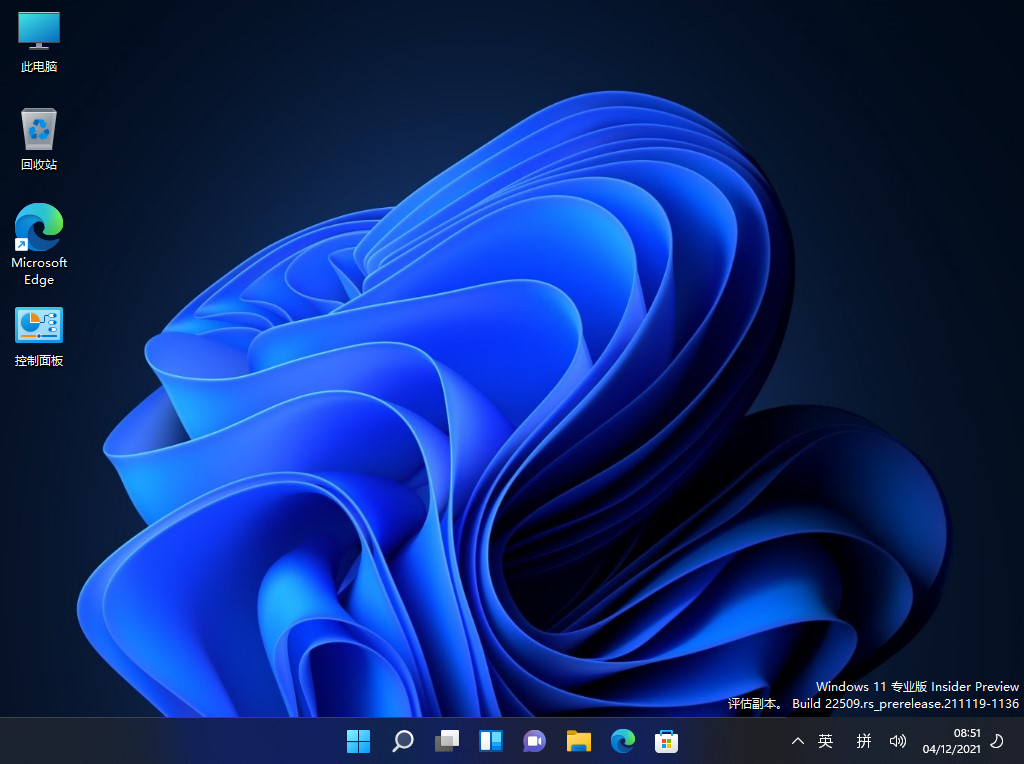
Win7升級到win11方法一:下載官方ISO后掛載鏡像安裝:特別注意,采用此方式win7升級win11,win11最低要求是開啟TPM2.0和該電腦必須支持安全啟動
首先下載win11 iso鏡像,然后利用虛擬光驅(qū)方式掛載iso鏡像,掛載后運行setup.exe升級win11,如下圖所示;
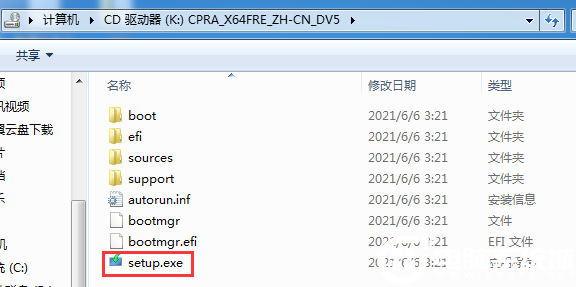
接著接受協(xié)議下一步升級win11,如下圖所示;
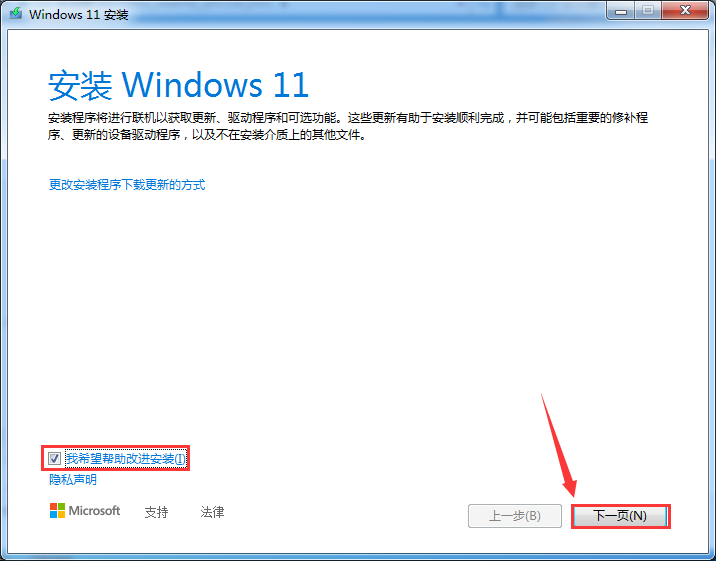
下一步會檢測TPM2.0和安全啟動(采用此方法必須開啟TPM2.0和安全啟動),如下圖所示;

那么會出現(xiàn)一個問題,win7系統(tǒng)默認情況無法正常開啟安全啟動,如果bios中開啟了安全啟動,正常是無法安裝win7的,所以需要先開啟TPM2.0和開啟安全啟動的情況下再去通過以上升級win11。即便你的Win7硬件滿足Windows 11的要求,也不能直接更新升級,Windows Update里不會提供此功能,只能清除舊系統(tǒng),全新安裝Windows 11。所以Win7直接升級win11的方式無法通過setup方式和直接更新的方式升級,可以看下面方法二:修改注冊表繞過TPM2.0和安全啟動檢測和方法三:利用PE方式win7升級win11。
Win7升級win11方法二:修改注冊表方法升級win11(可繞過TPM2.0和安全啟動檢測)
我們在在進行鏡像安裝時,Win11會提示“該電腦無法運行Win11”,該提示主要是由于微軟對win11有最低配置要求,需要開啟tpm2.0和安全啟動才能通過檢測,可以按以下方法進行操作安裝即可。
1、設置u盤啟動開始安裝win11,如下圖所示;
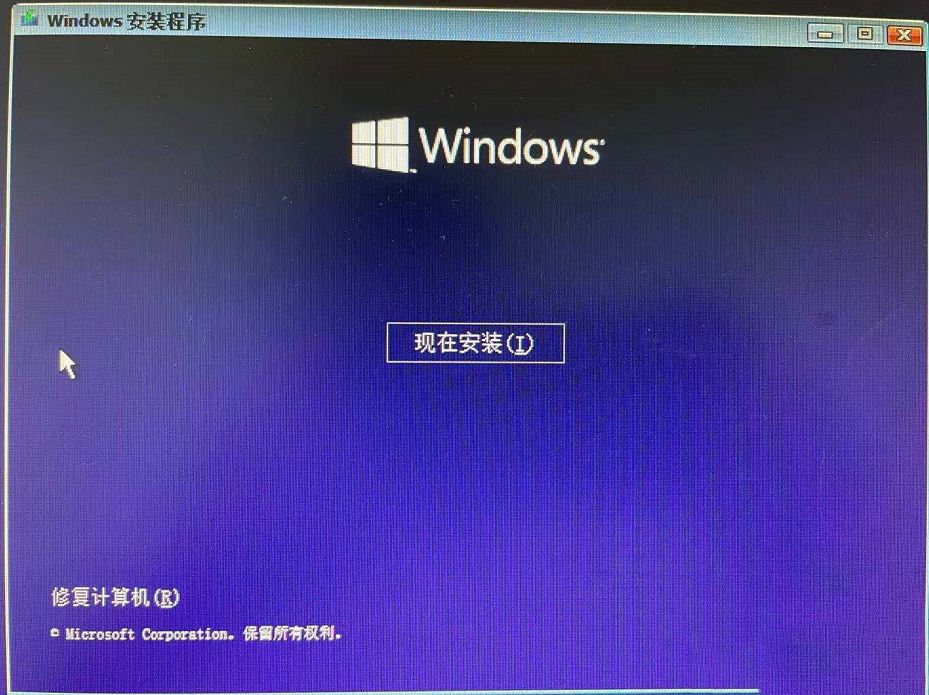
2、選擇我沒有產(chǎn)品密鑰,如下圖所示;
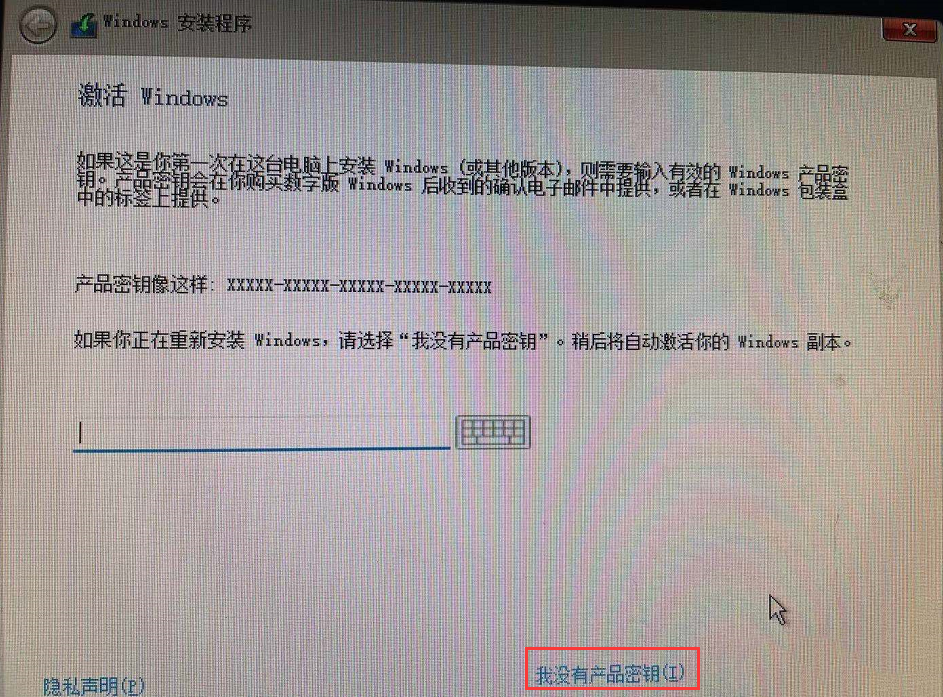
3、如果你的電腦沒有開啟tpm2.0和開啟安全啟動,可能提示“這臺電腦無法運行windows11”,如下圖所示;
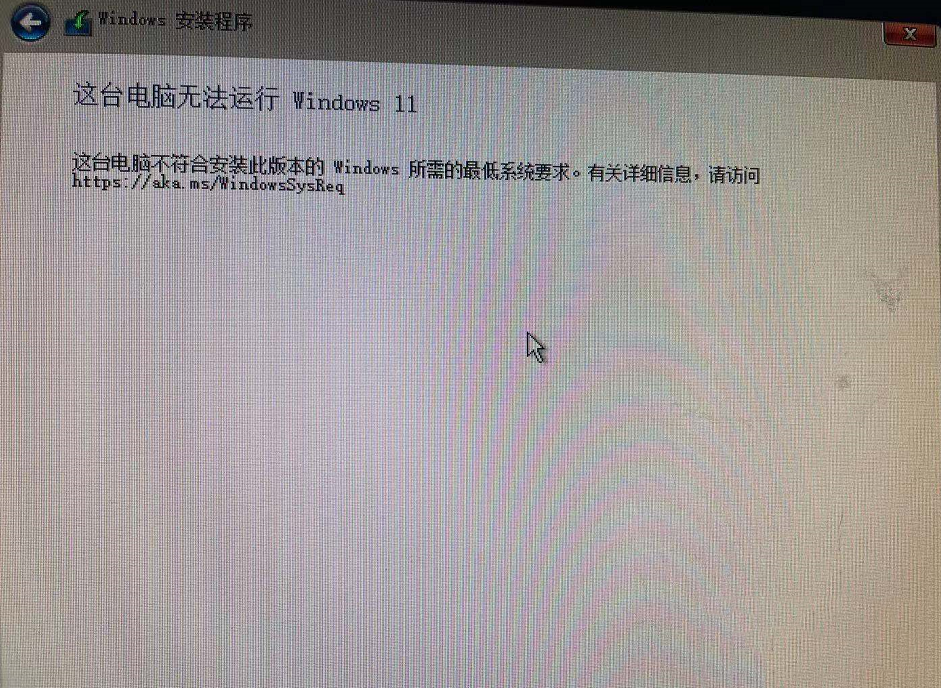
4、在這個界面按Shift+F10,打開命令行界面,輸入regedit打開注冊表,然后定位到HKEY_LOCAL_MACHINESYSTEMSetup,接著創(chuàng)建一個名為“LabConfig”的項如下圖所示;
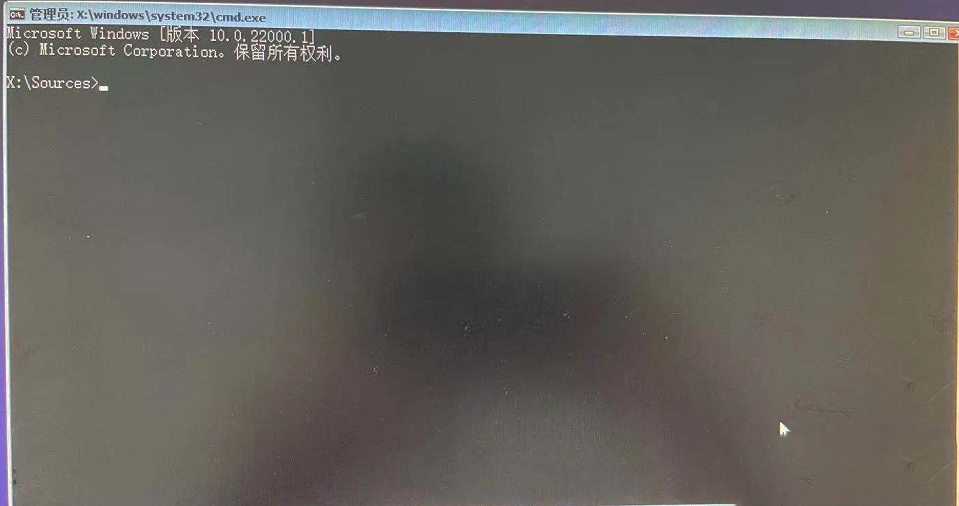
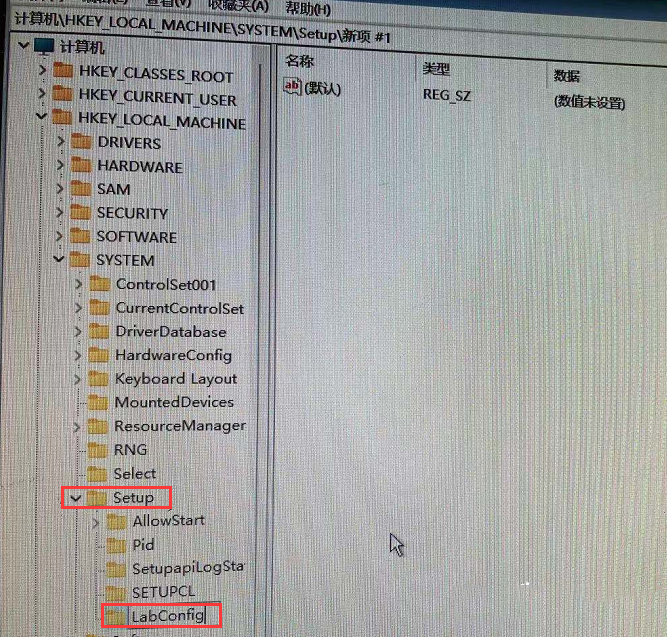
5、接著在“LabConfig”下創(chuàng)建兩個DWORD值:鍵為“BypassTPMCheck”,值為“00000001”,鍵為“BypassSecureBootCheck”,值為“00000001”,如下圖所示;
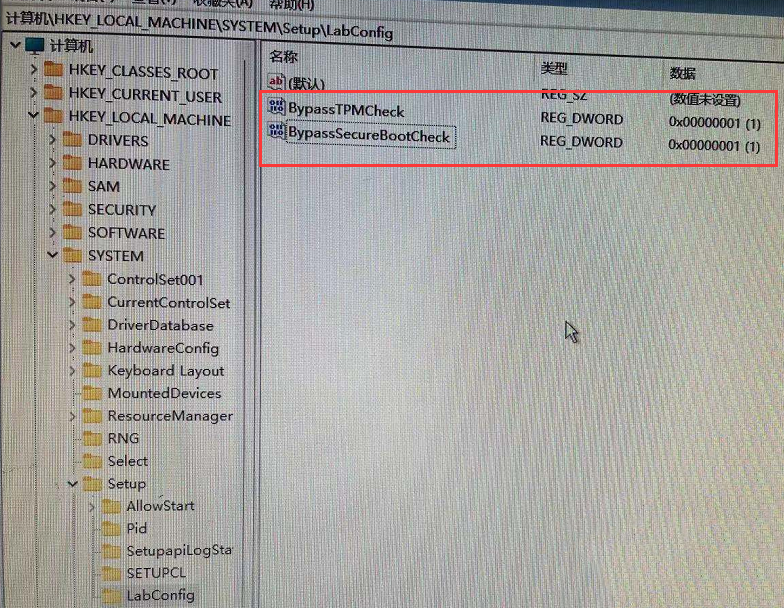
6、接著我們返回上一步,再點一步就不會提示該電腦無法安裝windows11了,如下圖所示;
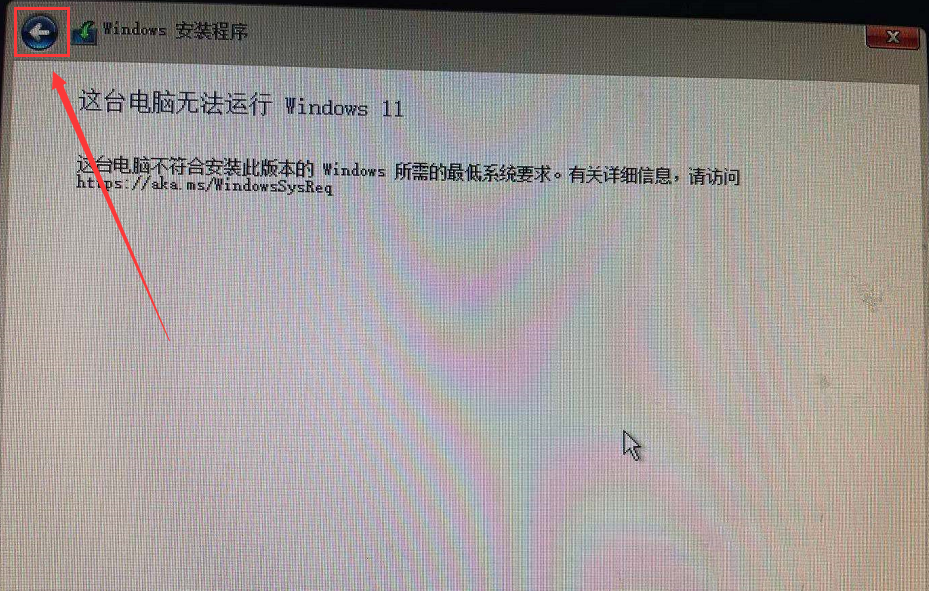
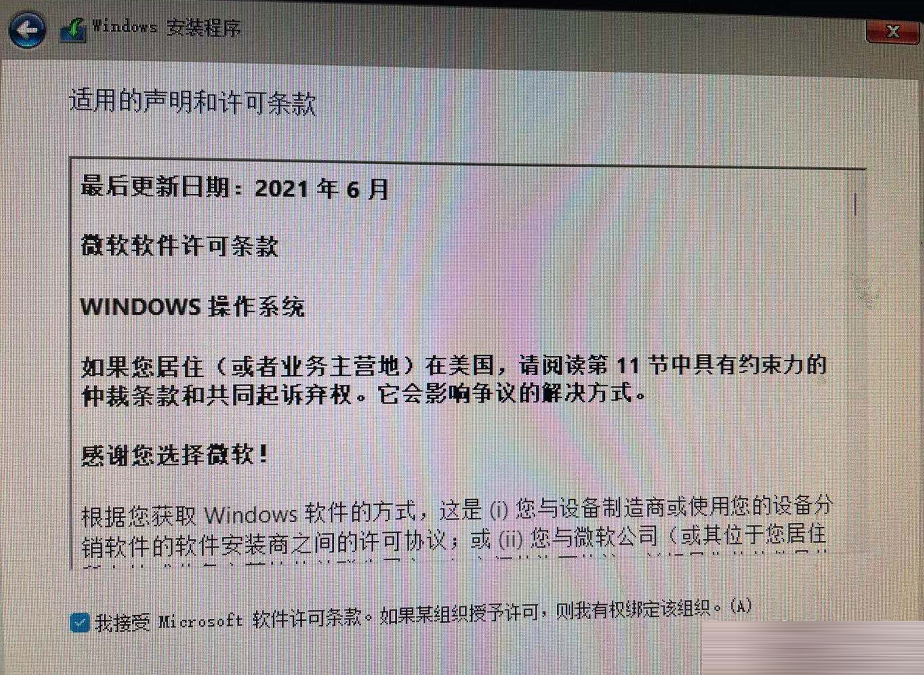
這三個注冊表的意思都都很簡單,就是繞過TPM、繞過內(nèi)存檢查、繞過安全啟動,這樣一來安裝Win11就沒有TPM 2.0、4GB內(nèi)存及安全啟動BIOS功能的限制了,可以讓大部分win7機器升級Win11。
Win7升級win11方法三:利用PE方式升級win11(可繞過TPM2.0和安全啟動檢測)
U盤安裝(推薦!繞過硬件檢測)
下載【好吧啦網(wǎng)裝機大師】,插入U盤,一鍵制作U盤啟動。
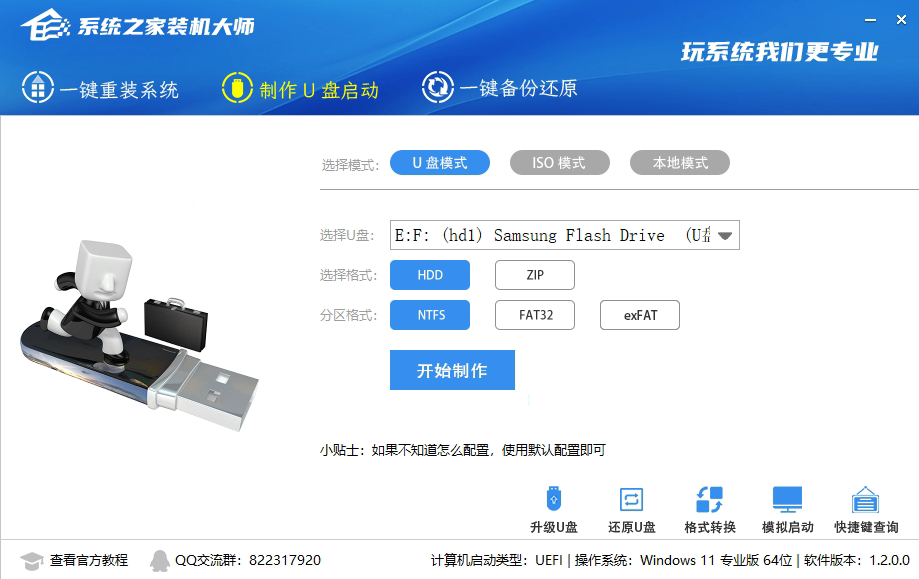
制作完成后將下載好的ISO整個放入制作好的U盤中。
重啟電腦,進入好吧啦網(wǎng)PE界面。選擇桌面的【一鍵重裝系統(tǒng)】。
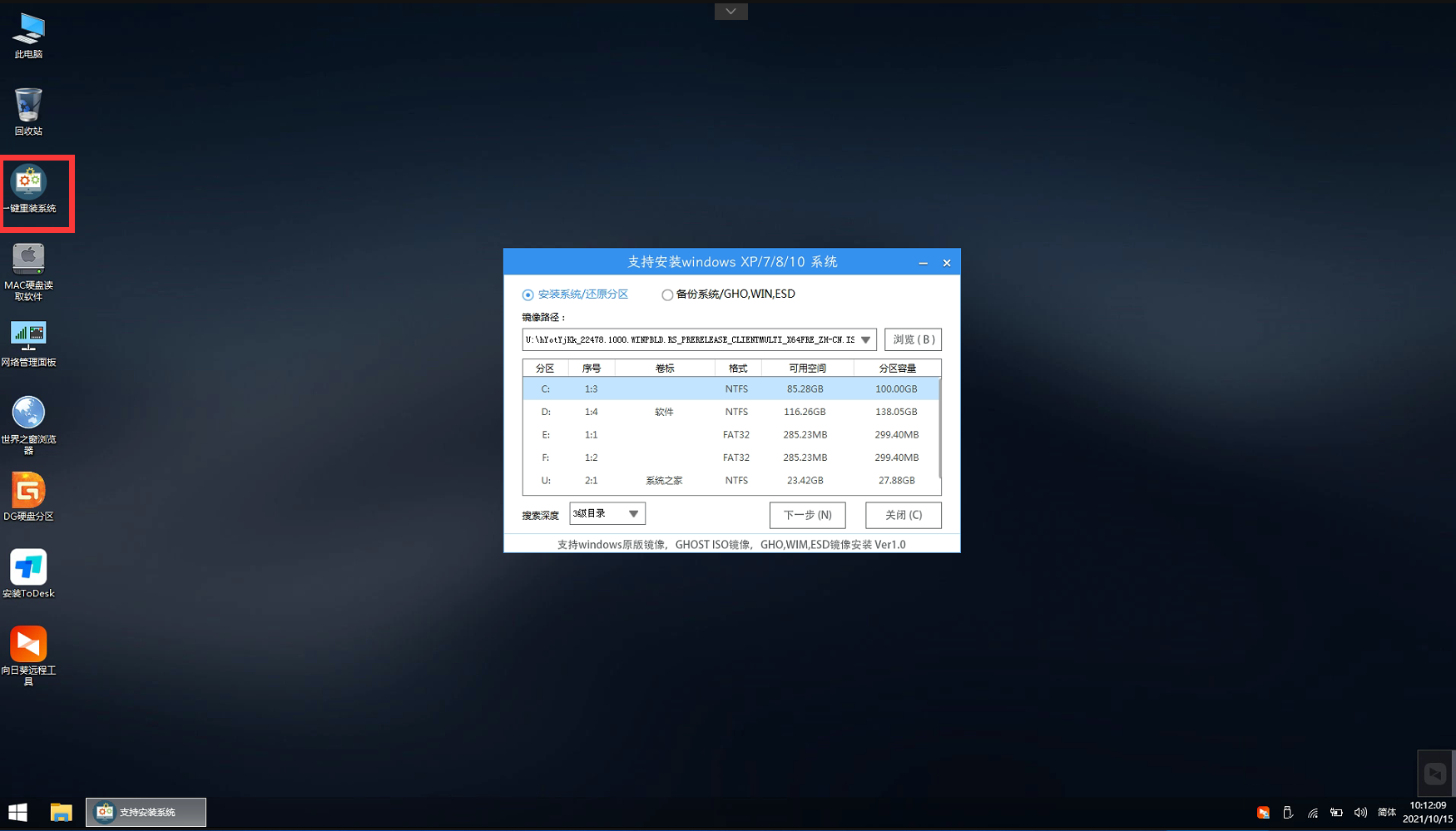
選擇自己想要安裝的系統(tǒng)ISO。
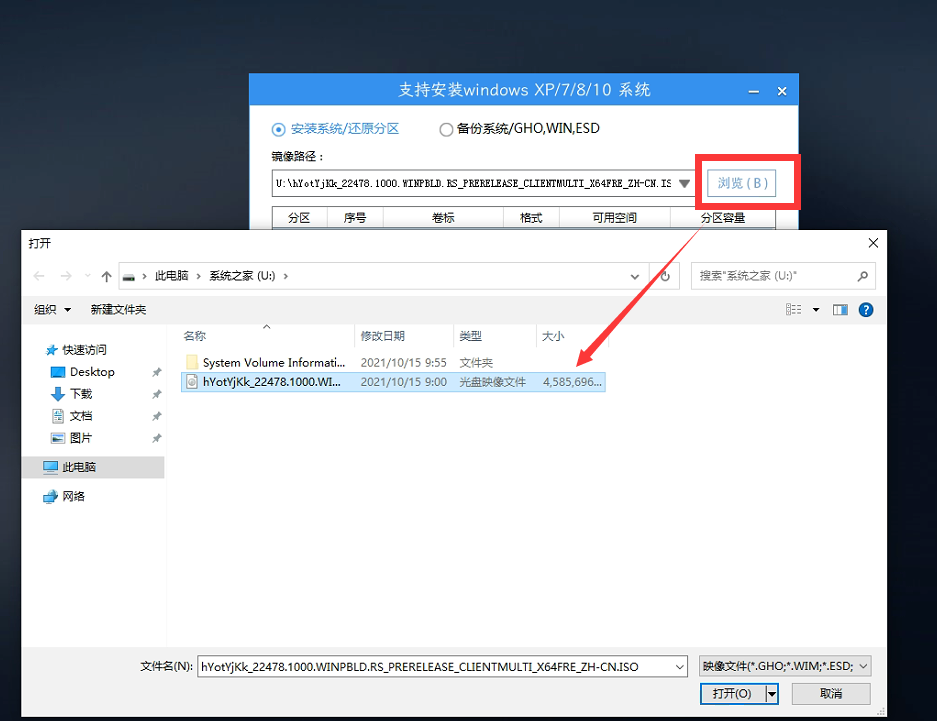
選擇系統(tǒng)安裝的位置。
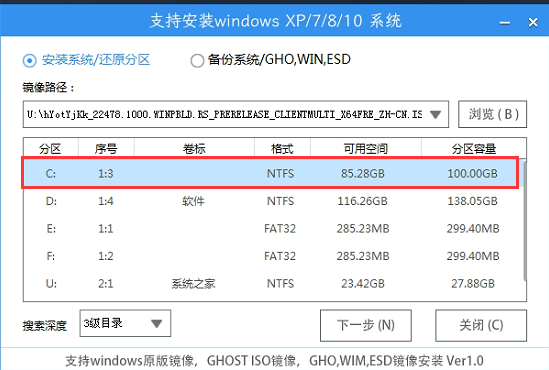
選擇系統(tǒng)安裝的版本。
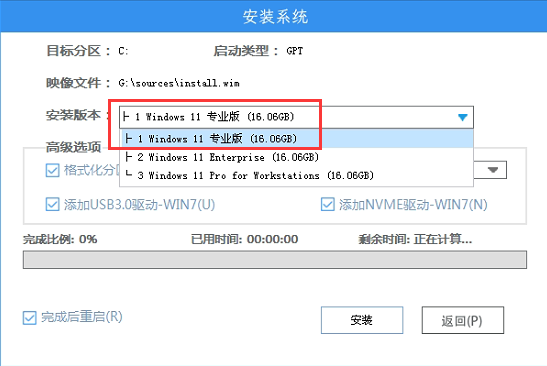
然后點擊安裝就可以等待系統(tǒng)自動安裝了
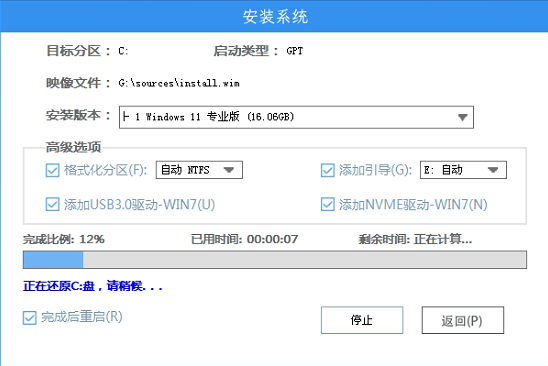
相關(guān)文章:
1. Win10專注助手自動打開怎么辦?Win10注助手自動打開的解決方法2. 如何一鍵關(guān)閉所有程序?Windows系統(tǒng)電腦快捷關(guān)閉所有程序教程3. 如何在Win11上快速加密硬盤?Win11上快速加密硬盤方法步驟4. Win10提示無法正常啟動你的電腦錯誤代碼0xc0000001的解決辦法5. Win10更新原神2.1版本B服崩潰缺少PCgamesSDK.dll怎么辦?6. dllhost.exe進程占用CPU很高怎么解決?全面解析dllhost.exe進程7. Win10怎么卸載重裝聲卡驅(qū)動?Win10卸載聲卡驅(qū)動詳細教程8. Win10電腦制作定時關(guān)機代碼bat文件教程9. 怎么檢測電腦是否支持Win11系統(tǒng)?電腦無法運行Win11怎么辦?10. Win10如何開啟多核優(yōu)化?Win10開啟多核優(yōu)化的方法

 網(wǎng)公網(wǎng)安備
網(wǎng)公網(wǎng)安備